1GB 파일을 100MB로 압축하는 것이 가능할까요? [모든 기기]
개인용 컴퓨터에 용량이 큰 영화나 긴 영상을 저장하는 것은, 특히 PC의 디스크 공간이 부족할 때, 번거로울 수 있습니다. 간단히 파일 크기를 변환하여 이 문제를 해결할 수 있습니다. GB에서 MB로파일 크기 제한 내에서 GB 단위 비디오 파일을 다양한 소셜 미디어 플랫폼에 전송하고 공유하는 좋은 방법이기도 합니다. 다행히 시중에는 다양한 GB-MB 변환 프로그램이 있습니다. 이 글은 GB 단위를 MB 단위로 압축하는 최고의 방법을 제공하여 손쉽게 고품질의 결과물을 얻을 수 있도록 도와줍니다.
가이드 목록
고품질로 1GB를 100MB로 압축하는 전문적인 방법 CloudPresso를 사용하여 GB를 MB로 온라인에서 효과적으로 압축하세요 모든 기기에서 간단하지만 인기 있는 Clideo로 GB를 MB로 압축하세요 FreeConvert에서 정교한 설정으로 GB를 MB로 압축하는 방법 다양한 기능을 갖춘 AI 기반 Media.io로 GB 단위를 MB 단위로 압축하세요 최소화 및 자동화된 GB-MB 압축 프로그램 YouCompress 1GB를 100MB로 압축하는 방법에 대한 FAQ고품질로 1GB를 100MB로 압축하는 전문적인 방법
GB를 MB로, MB를 KB로 변환하는 도구는 여러 종류가 있습니다. 하지만 기본적으로 파일 크기를 크게 줄이는 것이 아니라 최소한으로 줄여줍니다. 따라서 지금 바로 사용해 보세요. 4Easysoft 총 비디오 변환기이 GB-MB 변환기는 전 세계에서 가장 최신의 비디오 편집기로, 매우 높은 품질의 결과물을 제공합니다. 파일 크기를 최소화하면서도 선명도와 색상 재현을 보장합니다. 또한, 비디오를 더욱 정교하게 다듬을 수 있는 다양한 도구를 제공합니다.

간단한 클릭만으로 GB 비디오를 특정 크기의 MB로 압축할 수 있습니다.
높은 품질을 유지하려면 해상도, 인코더, 비트레이트, 품질을 조정하세요.
자르기, 트리밍, 회전, 효과 추가를 위한 편집 도구를 제공합니다.
MOV, MP4, FLV, AVI 등 1,000개 이상의 파일 형식을 지원합니다.
1 단계1GB 파일을 100MB로 줄이는 과정을 시작하려면 기기에서 앱을 실행하고 메인 인터페이스에서 "도구 상자" 메뉴 탭으로 이동합니다. 그런 다음 "비디오 압축기" 버튼을 클릭합니다. 그런 다음 "파일 추가" 버튼을 클릭하여 100MB 파일 크기로 압축하려는 1GB 비디오를 추가합니다.
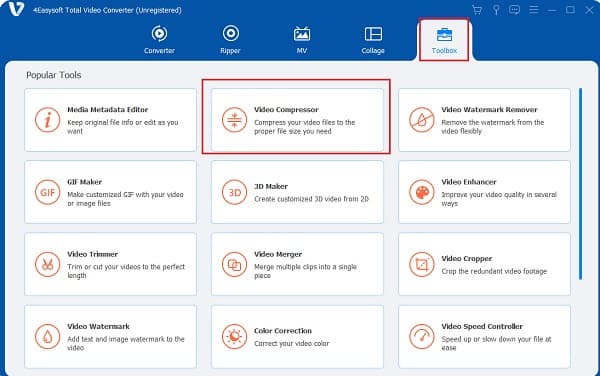
2 단계원하는 파일 크기(특히 100MB)에 따라 비디오 형식, 해상도, 비트레이트, 크기를 설정하세요. 압축된 파일을 확인하려면 "미리보기" 버튼을 클릭하세요. "저장 위치"를 클릭하여 출력 파일의 위치를 선택하세요. 마지막으로 "압축" 버튼을 클릭하면 몇 초 후 자동으로 폴더에 저장됩니다.

CloudPresso를 사용하여 GB를 MB로 온라인에서 효과적으로 압축하세요
CloudPresso는 무료 계정 사용자의 경우 최대 100MB까지 파일을 압축할 수 있는 온라인 비디오 GB 단위 압축 프로그램입니다. CloudPresso 지원팀은 다음과 같이 설명합니다. MP4 비디오 파일 압축 최대 80%까지 화질 저하 없이 압축할 수 있습니다. 여러 비디오를 동시에 압축할 수 있는 사용자 친화적인 GB-MB 변환기입니다.
1 단계CloudPresso 공식 웹사이트에서 "파일 선택" 버튼을 클릭하여 1GB 비디오를 추가하세요.
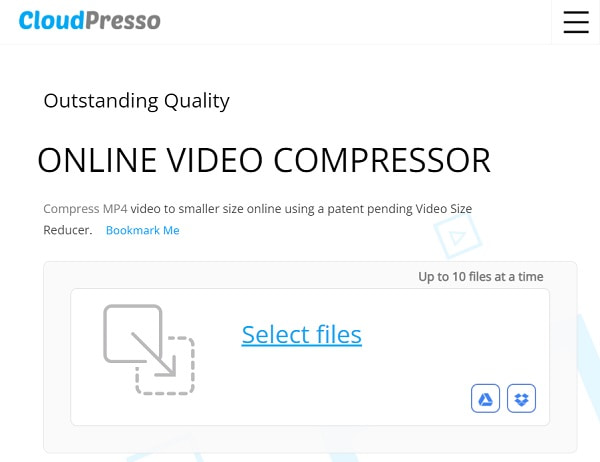
2 단계비디오 출력 품질을 조정하세요. "높음", "매우 높음" 또는 "중간 품질" 중에서 선택할 수 있습니다. 원하는 파일 크기로 설정하세요.
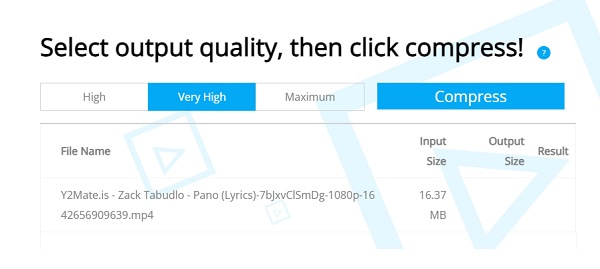
3단계GB를 MB로 압축하는 작업이 끝났다면 이제 "압축" 버튼을 클릭하여 결과를 장치에 다운로드할 수 있습니다.
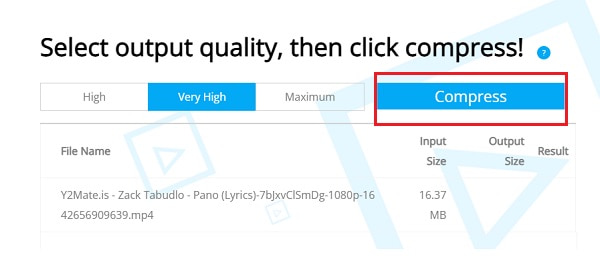
모든 기기에서 간단하지만 인기 있는 Clideo로 GB를 MB로 압축하세요
온라인 비디오 압축기를 찾고 있다면 Clideo는 최고의 선택 중 하나입니다. 광고 없는 직관적인 인터페이스와 모든 신규 사용자에게 유용한 비디오 도구를 제공합니다. Clideo는 GB에서 MB까지 다양한 용량을 지원합니다. MB에서 KB로 압축기 iPhone, Mac, Windows, Android에서 사용 가능합니다. 또한 일괄 압축 기능을 지원하며 MP4, 3GP, MTS, AVI, MKV, MPEG 등 다양한 비디오 형식을 자동으로 압축할 수 있습니다.
1 단계Clideo의 메인 인터페이스에는 온라인에서 제공되는 다양한 비디오 도구가 표시됩니다. 도구 모음에서 "압축" 버튼을 클릭하세요.
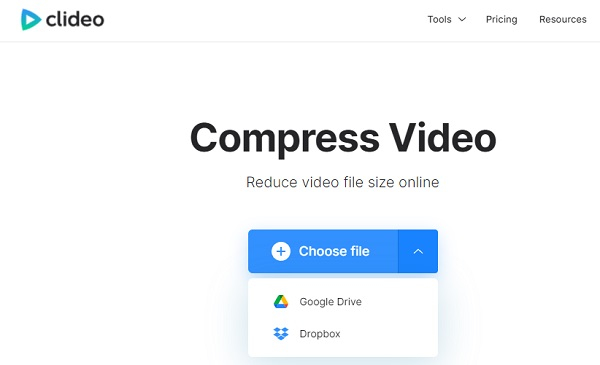
2 단계"파일 선택" 버튼을 클릭한 후 압축할 비디오를 업로드하세요. Google Drive나 Dropbox에서 파일을 다운로드하여 압축 과정이 완료될 때까지 기다릴 수도 있습니다. "다운로드" 버튼을 클릭하고 압축된 GB 비디오를 기기에 저장하세요.
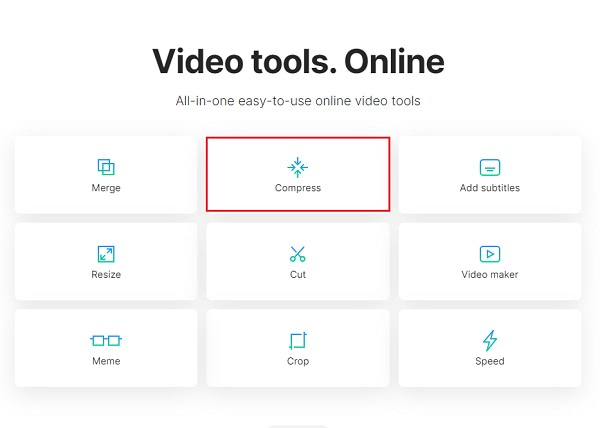
FreeConvert에서 정교한 설정으로 GB를 MB로 압축하는 방법
FreeConvert는 추가 비용 없이 1GB를 1MB로 압축할 수 있습니다. Dropbox, Google Drive, YouTube URL 또는 로컬 미디어에서 최대 1GB의 동영상을 압축할 수 있다는 장점이 있습니다. 또한, FreeConvert를 사용하면 원하는 파일 크기에 맞춰 해상도, 비율, 파일 크기, 비트레이트 및 화질을 조정하고 줄일 수 있으며, 일괄 압축도 지원합니다.
1 단계FreeConvert 공식 웹사이트에서 "파일 선택"을 클릭하세요. 압축하려는 비디오 파일을 선택할 수 있습니다. 기기, Dropbox, Google Drive에 있는 파일을 가져오거나 비디오 URL을 붙여넣으세요.
2 단계"고급 설정"을 클릭하여 원하는 품질과 크기로 출력물을 설정하세요. GB 단위를 MB 단위로 압축하려면 "대상 크기(MB)" 영역을 100MB로 설정하고 "설정 적용"을 탭하세요.
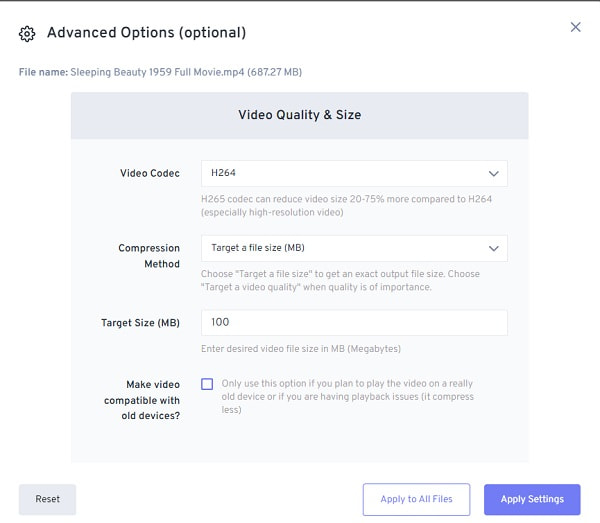
3단계출력 설정에 만족하면 "지금 압축"을 클릭하고 업로드 프로세스가 완료될 때까지 기다리면 다운로드할 수 있습니다.
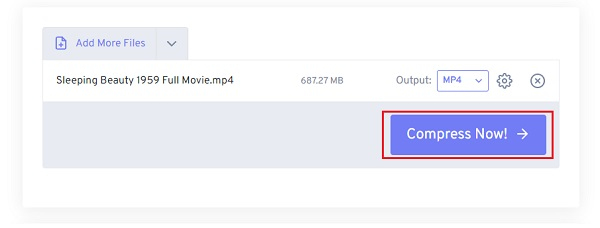
다양한 기능을 갖춘 AI 기반 Media.io로 GB 단위를 MB 단위로 압축하세요
Media.io는 GB 단위의 압축을 MB 단위로 줄이는 데에도 이상적인 선택입니다. 이 압축 도구는 비디오 압축뿐만 아니라 이미지와 오디오 압축도 지원합니다. MP3 압축기AI 기반 압축 최적화 기능을 통해 콘텐츠에 따라 압축률과 화질을 지능적으로 조정하여 선명도 손실을 최소화합니다. 또한 해상도 옵션(144p, 240p, 360p 등)과 같은 맞춤형 매개변수 설정 및 일괄 압축을 지원하여 운영 효율성을 향상시킵니다.
1 단계비디오 파일을 추가하려면 "파일 선택" 버튼을 클릭하세요. Dropbox, Google Drive에서 비디오 파일을 업로드하거나 YouTube URL을 붙여넣을 수도 있습니다.
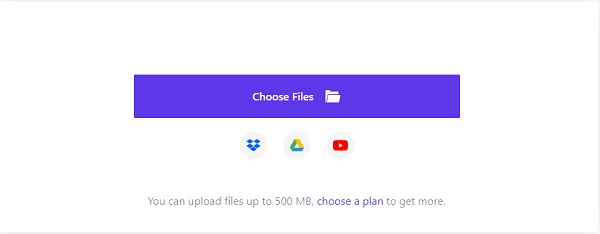
2 단계"설정" 버튼을 클릭하고 출력 설정을 지정하세요. 슬라이더를 드래그하여 원하는 MB 크기에 맞추고, 원하는 형식과 해상도를 선택할 수도 있습니다. 작업이 완료되면 "확인" 버튼을 클릭하세요. 압축된 파일을 저장하려면 "압축" 버튼을 탭하세요.
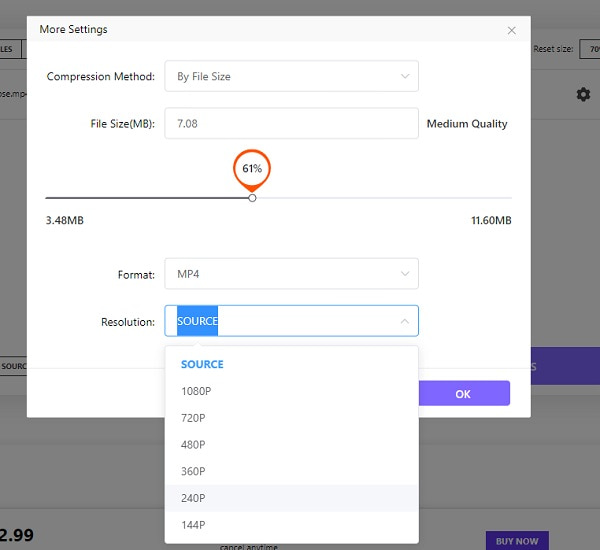
최소화 및 자동화된 GB-MB 압축 프로그램 YouCompress
YouCompress는 미니멀한 인터페이스와 기능을 갖춘 압축 프로그램으로, GB 단위에서 MB 단위, MB 단위에서 KB 단위로 빠르게 압축합니다. GB 또는 MB 파일을 가져오면 별도의 매개변수 없이 자동으로 비례적으로 압축됩니다. 하지만 압축된 비디오의 품질과 크기를 알 수 없다는 단점이 있습니다. 긴급 상황 및 고압축 상황에 적합합니다.
단계: 공식 웹사이트를 열고 "파일 선택"을 클릭하세요. 압축하려는 GB 파일을 선택하고 "파일 업로드 및 압축"을 클릭하세요. 자동으로 압축되며, "다운로드"를 클릭하여 결과를 저장할 수 있습니다.

1GB를 100MB로 압축하는 방법에 대한 FAQ
-
1. 1기가바이트(GB)는 몇 메가바이트(MB)입니까?
데이터 크기가 1GB인 비디오 파일은 1024메가바이트(MB)를 포함합니다. 마찬가지로 1MB는 1024KB입니다.
-
2. 이메일의 경우 1GB를 20MB로 압축하는 것이 가능할까요?
쉽지 않습니다. 대부분의 GB-MB 압축 프로그램은 90% 압축률만 지원합니다. 이 경우 4Easysoft Video Converter를 사용하여 비디오를 여러 세그먼트로 잘라야 합니다.
-
3. Handbrake를 사용하여 1GB 파일을 100MB로 압축할 수 있나요?
비디오가 MP4, WebM 또는 FLV 형식이라면, 그렇습니다. Handbrake에 비디오 파일을 추가한 후, "비디오" 탭을 선택하고 원하는 비디오 크기를 입력하세요. 그런 다음 "시작" 버튼을 클릭하여 내보낼 수 있습니다.
결론
빠르게 가장 좋은 방법 GB를 MB로 압축 위에 나열된 도구들이 있습니다. 초보자이고 최소한의 기능만 선호한다면 YouCompress가 훌륭한 최소한의 옵션입니다. 고급 설정이 필요하고 학습에 시간을 투자할 의향이 있다면 Media.io가 고려해 볼 만한 가치가 있습니다. 하지만 이러한 도구들 중에서 4Easysoft 총 비디오 변환기 GB 크기의 비디오를 MB 단위로 압축하는 최고의 선택입니다. 강력한 편집 기능과 고품질 결과물을 제공하며, 워터마크가 없어 실용적이면서도 전문적인 기능을 제공합니다.



